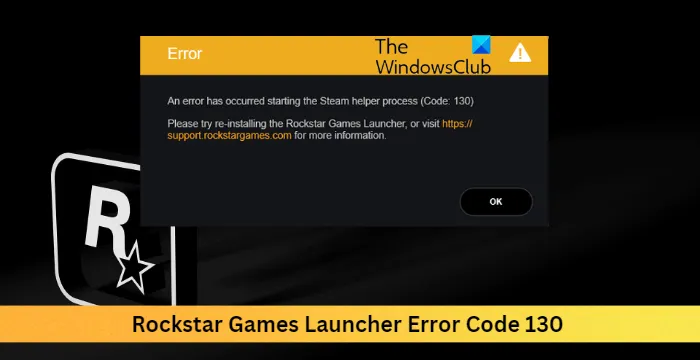Bist du ein Fan von Rockstar Games? Wenn ja, dann kennen Sie vielleicht den Rockstar Games Launcher. Der Rockstar Games Launcher ist eine Desktop-Anwendung, die es Benutzern ermöglicht, Rockstar Games-Titel zu kaufen und herunterzuladen, sowie einen Hub für Community-Funktionen, Updates und technischen Support bietet.
Einige Benutzer haben jedoch Fehler gemeldet, als sie versuchten, den Rockstar Games Launcher zu verwenden. Insbesondere wurde bei einigen Benutzern der Fehlercode 130 angezeigt. Dieser Fehlercode wird normalerweise von der Meldung „Der Rockstar Games Launcher wurde unerwartet beendet. Bitte überprüfen Sie die Protokolle für weitere Details.'
Wenn Sie diesen Fehlercode sehen, machen Sie sich keine Sorgen – Sie sind nicht allein. In diesem Artikel zeigen wir Ihnen, wie Sie den Fehlercode 130 im Rockstar Games Launcher beheben.
Als Erstes sollten Sie versuchen, den Rockstar Games Launcher neu zu starten. Manchmal kann dies ausreichen, um das Problem zu beheben. Wenn der Fehler weiterhin besteht, können Sie versuchen, den Rockstar Games Launcher neu zu installieren. Deinstallieren Sie dazu zunächst den Launcher von Ihrem Computer und laden Sie dann die neueste Version von der Website von Rockstar Games herunter und installieren Sie sie.
Wenn der Fehlercode 130 immer noch angezeigt wird, liegt wahrscheinlich ein Problem mit Ihrer Firewall oder Ihrer Antivirensoftware vor. Um dies zu beheben, müssen Sie den Rockstar Games Launcher zur Ausnahmeliste Ihrer Firewall hinzufügen. Anweisungen hierzu finden Sie in der Dokumentation Ihrer Firewall oder Antivirensoftware.
Wenn Sie alle oben genannten Punkte ausprobiert haben und immer noch den Fehlercode 130 sehen, wenden Sie sich bitte an den Kundendienst von Rockstar Games, um weitere Unterstützung zu erhalten.
Starten Sie den Grafiktreiber neu
Dieser Beitrag enthält Lösungen zur Behebung Startfehlercode 130 von Rockstar Games . Rockstar Games Launcher ist eine Windows-App, die es Benutzern ermöglicht, auf alle Rockstar-PC-Spiele an einem Ort zuzugreifen und sie zu installieren. Aber obwohl es sich um eine relativ neue App handelt, stößt sie gelegentlich auf Bugs und Bugs. In letzter Zeit beschweren sich viele Benutzer über den Fehlercode 130 im Rockstar Games Launcher. Glücklicherweise können Sie ein paar einfache Schritte befolgen, um dieses Problem zu beheben. Die vollständige Fehlermeldung lautet:
Beim Starten des Steam-Hilfsprogramms ist ein Fehler aufgetreten (Code: 130). Versuchen Sie, den Rockstar Games Launcher neu zu installieren, oder besuchen Sie https://support.rockstargames.com für weitere Informationen.
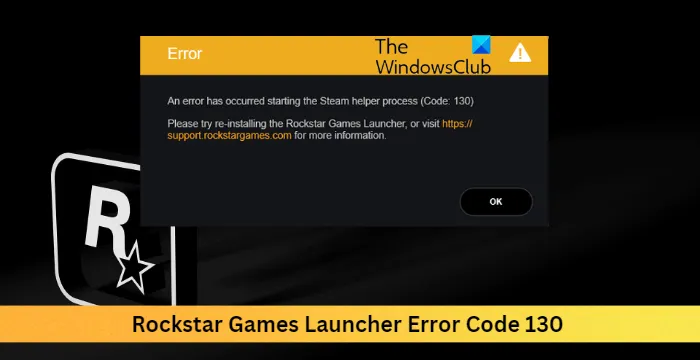
Fehlercode 0xc00000e
Auf Ihrem Gerät installierte Drittanbieter-Apps können die Ursache für den Rockstar Games Launcher-Fehlercode 130 sein. Führen Sie einen sauberen Neustart auf Ihrem PC durch, um alle Drittanbieter-Apps zu deaktivieren. Wenn der Fehler bei einem sauberen Neustart nicht auftritt, müssen Sie möglicherweise einen Prozess nach dem anderen manuell aktivieren und sehen, wer schuld ist.
Behebung des Rockstar Games Launcher-Fehlercodes 130
Um den Rockstar Games Launcher-Fehlercode 130 zu beheben, müssen Sie diese Richtlinien befolgen:
- Aktivieren Sie Rockstar-Spielfehler mit dem Bibliotheksdienst
- Führen Sie die Anwendung als Administrator im Kompatibilitätsmodus aus.
- Führen Sie den Rockstar Games Launcher im Clean-Boot-Modus aus
- Aktualisieren Sie Ihre Grafiktreiber
- Installieren Sie die App neu
Betrachten wir sie nun im Detail.
1] Starten Sie den Rockstar Games Library-Dienst neu.
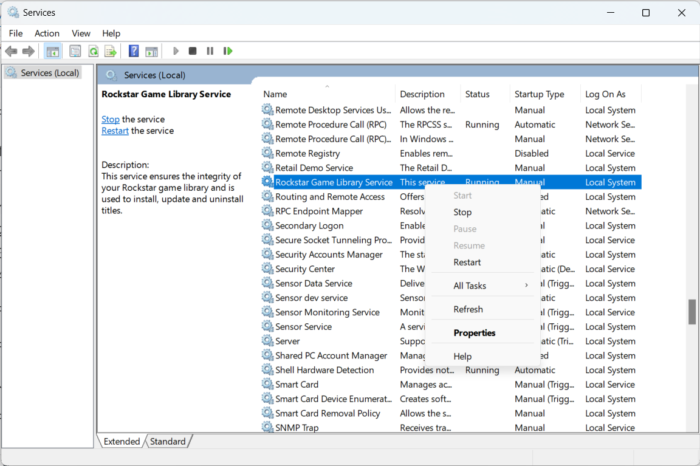
Starten Sie den Rockstar Game Library-Dienst neu, bevor Sie mit den Methoden zur Fehlerbehebung fortfahren. Ein Neustart des Dienstes kann helfen, Fehler im Rockstar Games Launcher zu beheben. So können Sie es tun:
- klicken Windows-Taste + R offen Betrieb Plaudern.
- Typ services.msc und schlagen Betreten .
- Scrollen Sie nach unten und finden Sie Rockstar-Spielbibliotheksdienst .
- Klicken Sie mit der rechten Maustaste auf den Dienst und wählen Sie ihn aus Neu starten .
2] Führen Sie die Anwendung als Administrator im Kompatibilitätsmodus aus.
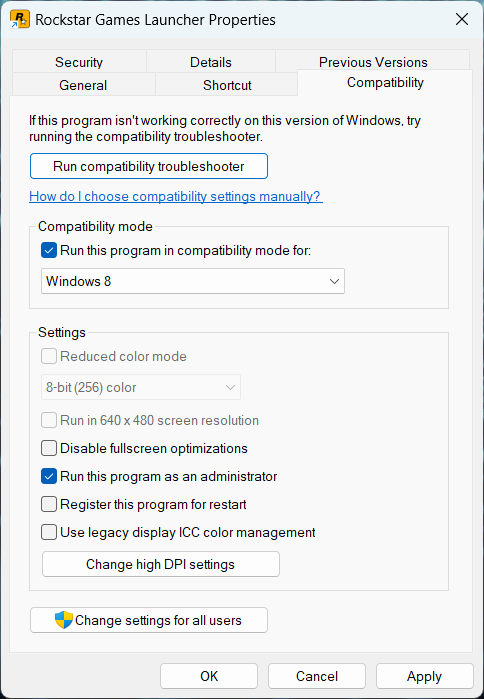
Task-Manager antwortet nicht
Es ist möglich, dass der Fehler aufgrund fehlender Berechtigungen weiterhin auftritt. Das Ausführen des Spiels als Administrator und im Kompatibilitätsmodus kann helfen, dies zu beheben. So geht's:
- Rechtsklick auf Rockstar Games Launcher.exe Dateiordner auf Ihrem Gerät.
- Drücken Sie Eigenschaften .
- Wechseln zu Kompatibilität Tab
- Option prüfen Starte dieses Programm im Kompatibilitätsmodus für und auswählen Windows 8 in der Dropdown-Liste unten.
- Aktivieren Sie nun die Option Führen Sie dieses Programm als Administrator aus .
- Drücken Sie BUSSGELD Änderungen zu speichern.
3] Führen Sie den Rockstar Games Launcher im Clean-Boot-Modus aus.
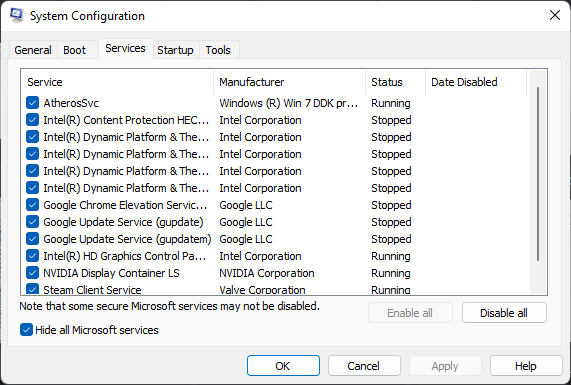
Auf Ihrem Gerät installierte Drittanbieter-Apps können die Ursache für den Rockstar Games Launcher-Fehlercode 130 sein. Führen Sie einen sauberen Neustart auf Ihrem PC durch, um alle Drittanbieter-Apps einzuschränken. Wenn der Fehler bei einem sauberen Neustart nicht auftritt, müssen Sie möglicherweise einen Prozess nach dem anderen manuell aktivieren und sehen, wer schuld ist. Sobald Sie es identifiziert haben, deaktivieren oder deinstallieren Sie die Software.
verhindern, dass Programme Windows 7 starten
4] Aktualisieren Sie Ihre Grafiktreiber
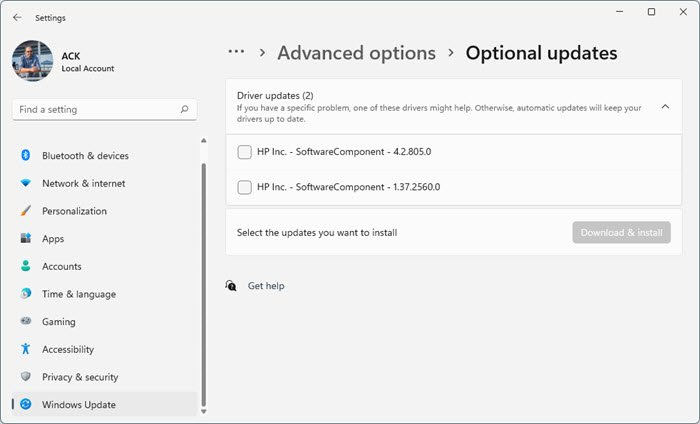
Spiele benötigen eine gewisse Menge an Grafikspeicher, um effizient zu laufen. Veraltete Grafiktreiber können zu Fehlfunktionen des Rockstar Games Launcher führen. So können Sie Ihre Grafiktreiber aktualisieren.
Sie können auch die Website Ihres Computerherstellers besuchen, um Treiber herunterzuladen und zu installieren. Sie können auch kostenlose Treiberaktualisierungssoftware oder Tools wie NV Updater , AMD Auto Driver Detection , Intel Driver Update Utility oder Dell Update Utility verwenden, um Ihre Gerätetreiber zu aktualisieren.
5] Installieren Sie die App erneut
Wenn keiner dieser Schritte für Sie funktioniert hat, sollten Sie den Rockstar Games Launcher neu installieren. Es ist bekannt, dass es den meisten Spielern hilft, diesen Fehler zu beseitigen.
Korrigieren: Rockstar Games Launcher Fehlercode 7002.1 mit GTA 5 und RDR 2
Warum verbindet sich mein Rockstar Launcher nicht?
Es ist möglich, dass der Fehler aufgrund fehlender Berechtigungen weiterhin auftritt. Das Ausführen des Spiels als Administrator und im Kompatibilitätsmodus kann helfen, dies zu beheben.